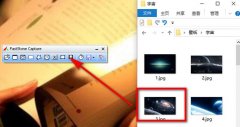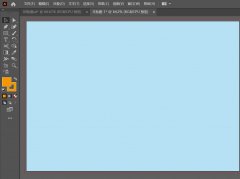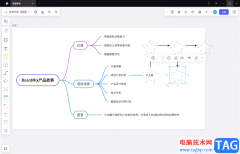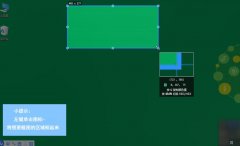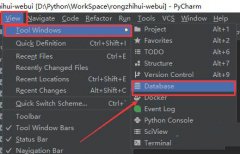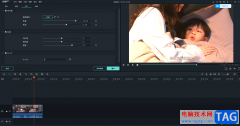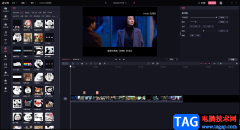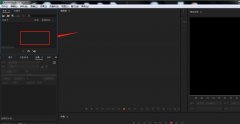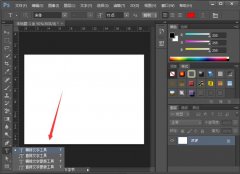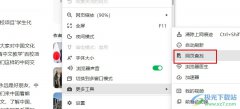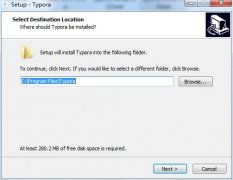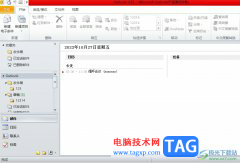lightroom是非常受到大家欢迎的一款图片处理软件,这款软件可以将自己想要调整的图片添加进来进行设置,很多小伙伴通过该软件制作出非常高级的图片样式,且一些不熟悉lightroom软件的小伙伴们,不知道在该软件中还可以进行图片的拼接操作,其实在打印的设置页面中可以将自己需要进行排版的图片进行拼接在一起来显示,还可以进行边框的添加,且提供的模板样式是多种多样的,下方是关于如何使用lightroom将图片拼接在一起的具体操作方法,如果你需要的情况下可以看看方法教程,希望对大家有所帮助。
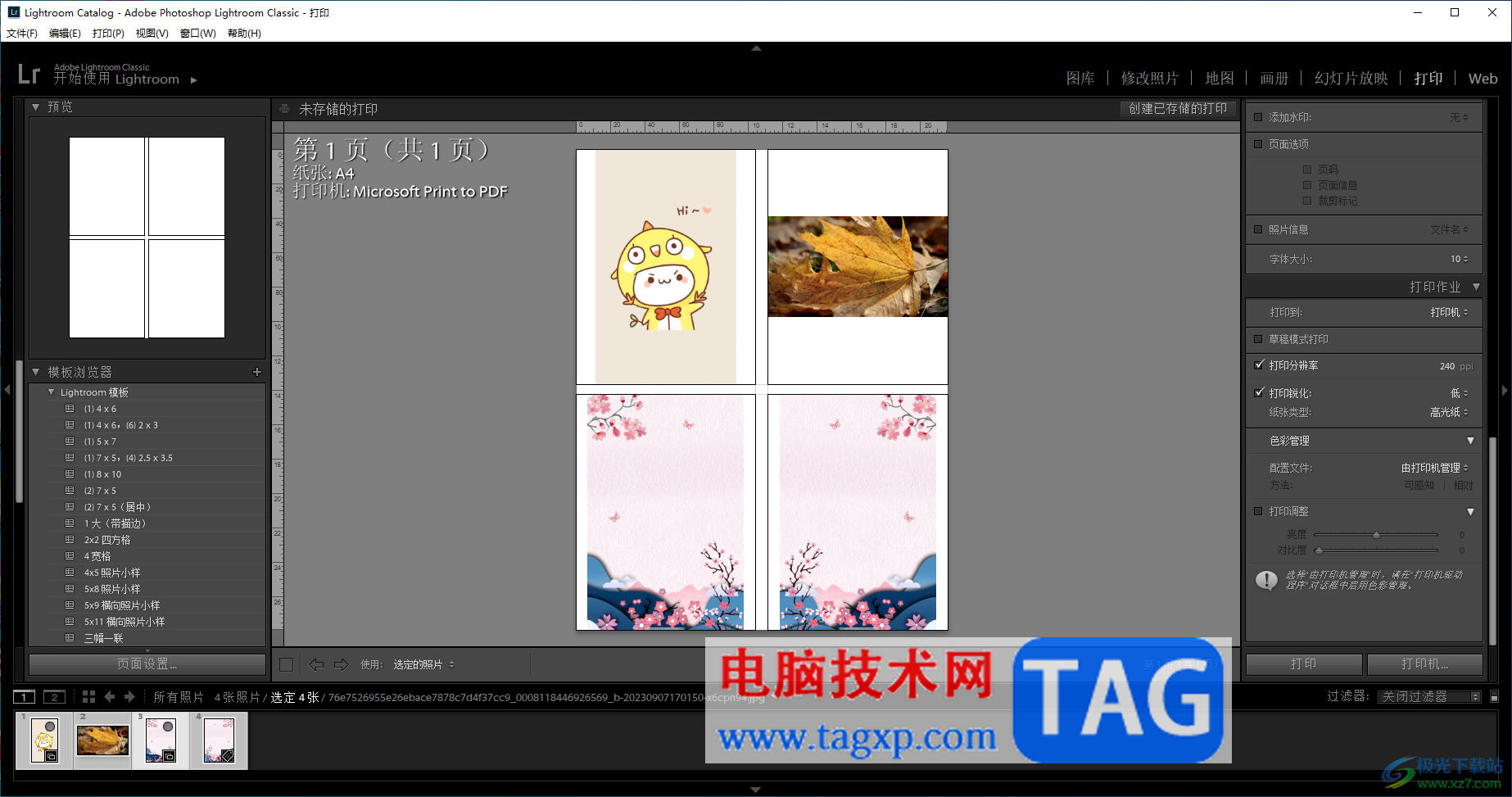
方法步骤
1.在打开的lightroom操作页面中,将左侧的【文件】选项点击打开,然后在下拉选项中将【导入照片和视频】选项即可。
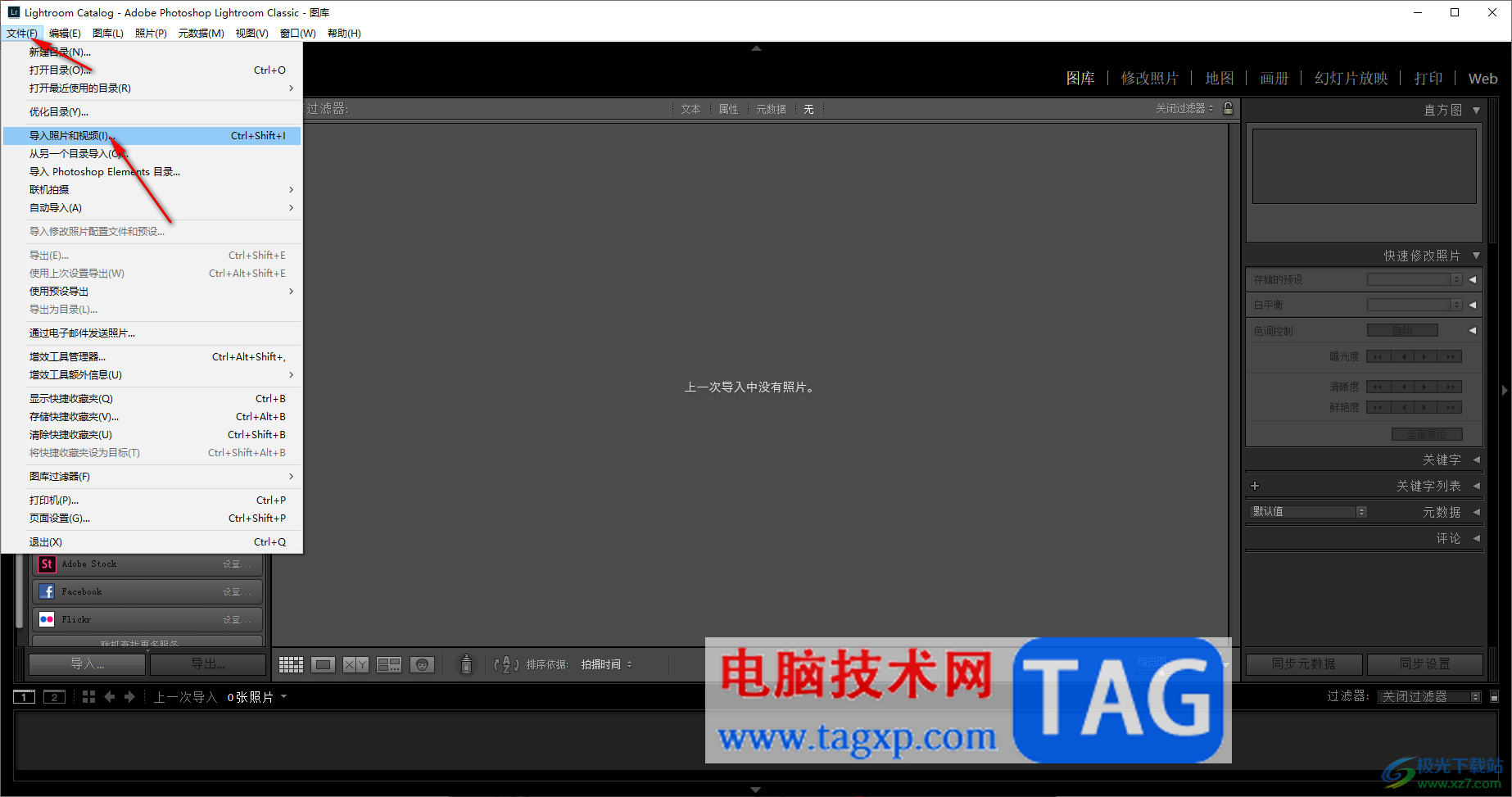
2.导入照片的时候,需要将要进行拼接的照片批量导入进来,将【取消全选】点击一下,然后点击勾选自己需要进行拼接的图片,之后点击导入按钮。

3.然后将页面右上角的【打印】图片按钮进行单击一下。
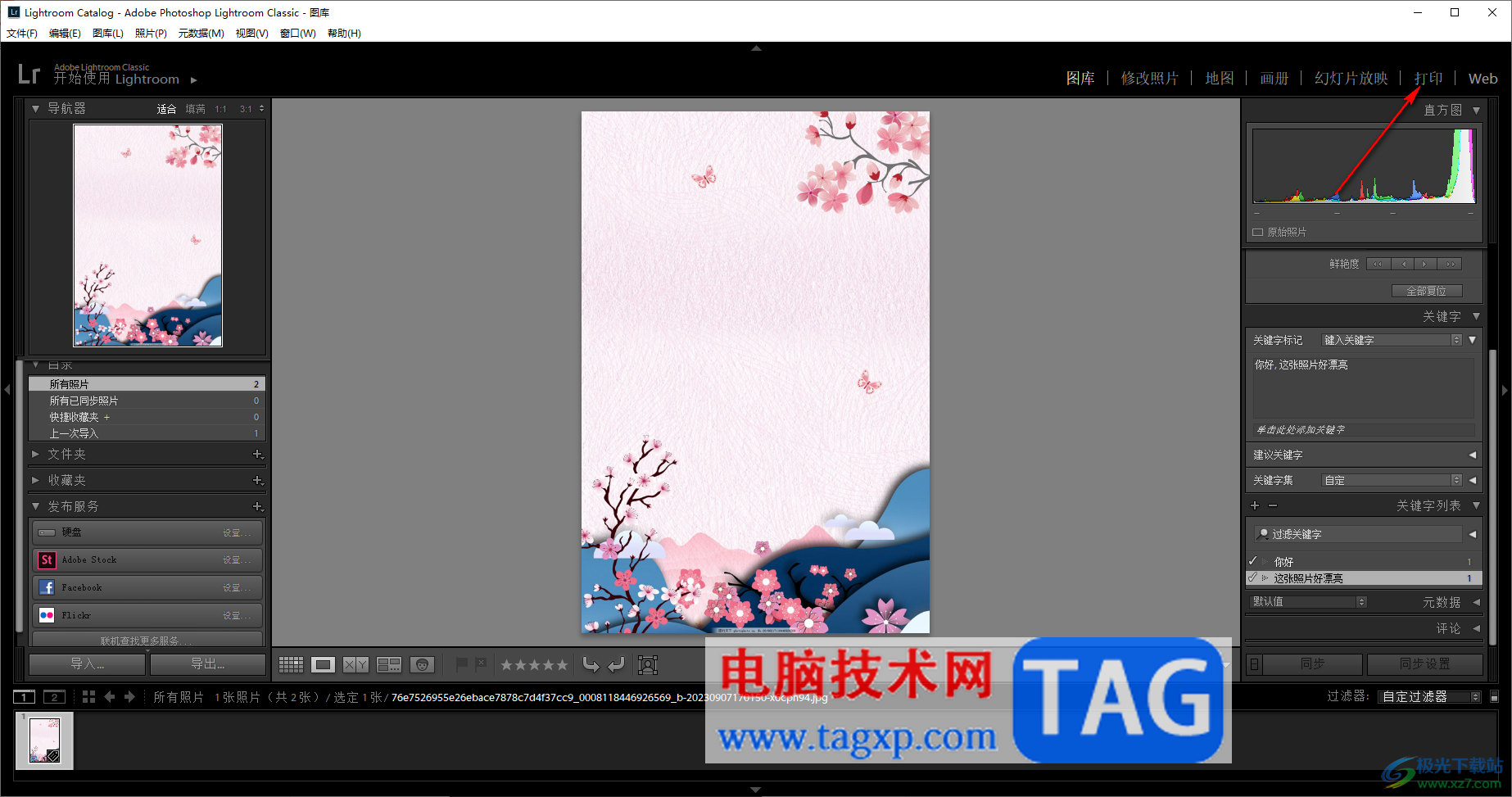
4.之后,在页面中的左侧位置将【模板浏览器】的下拉按钮点击打开,选择自己喜欢的拼接模板,如图所示。
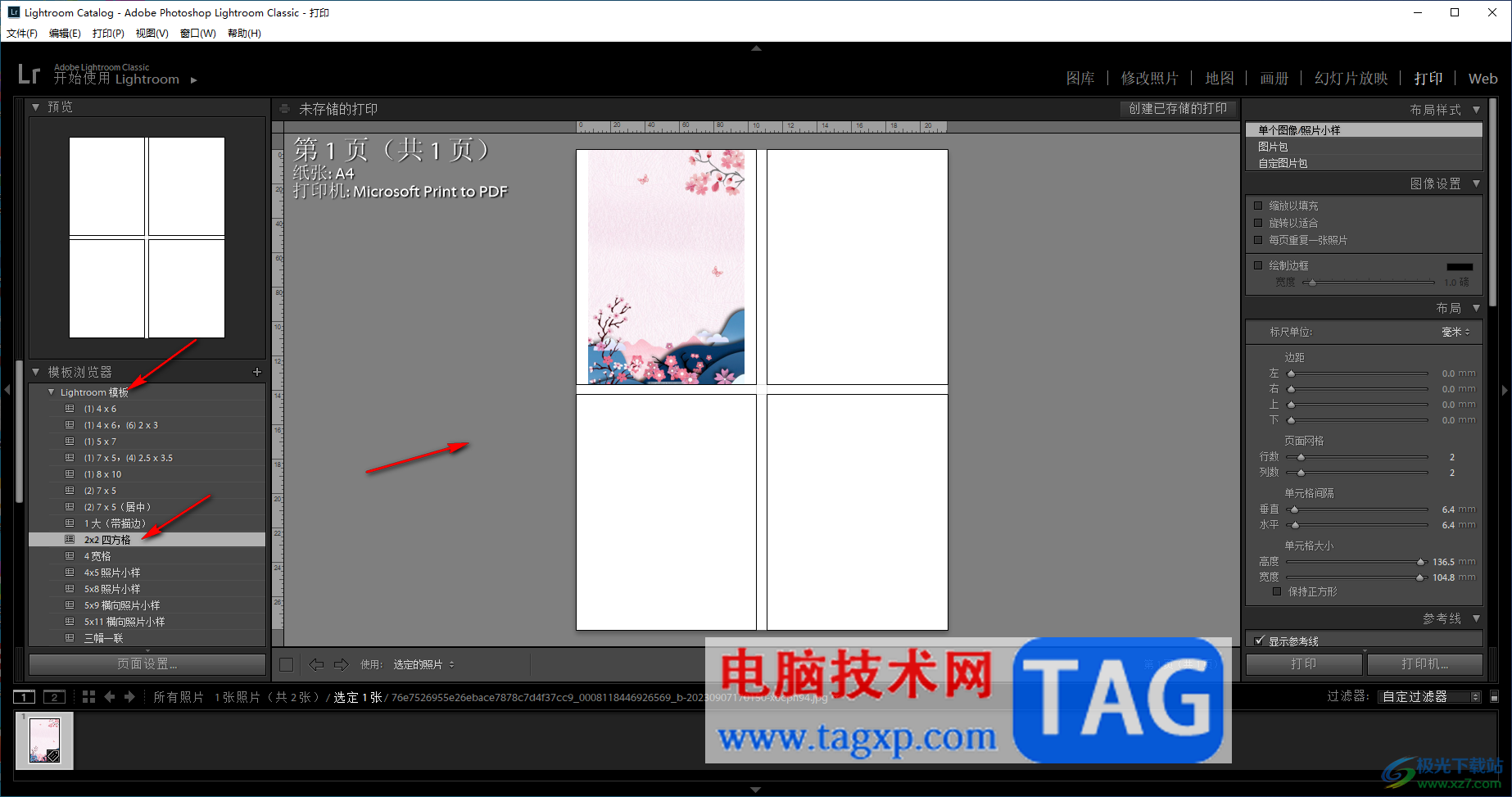
5.之后,将下方底部的照片通过Ctrl+鼠标左键依次选中,那么图片就会自动的填入到上方的拼接模板中,如图所示。
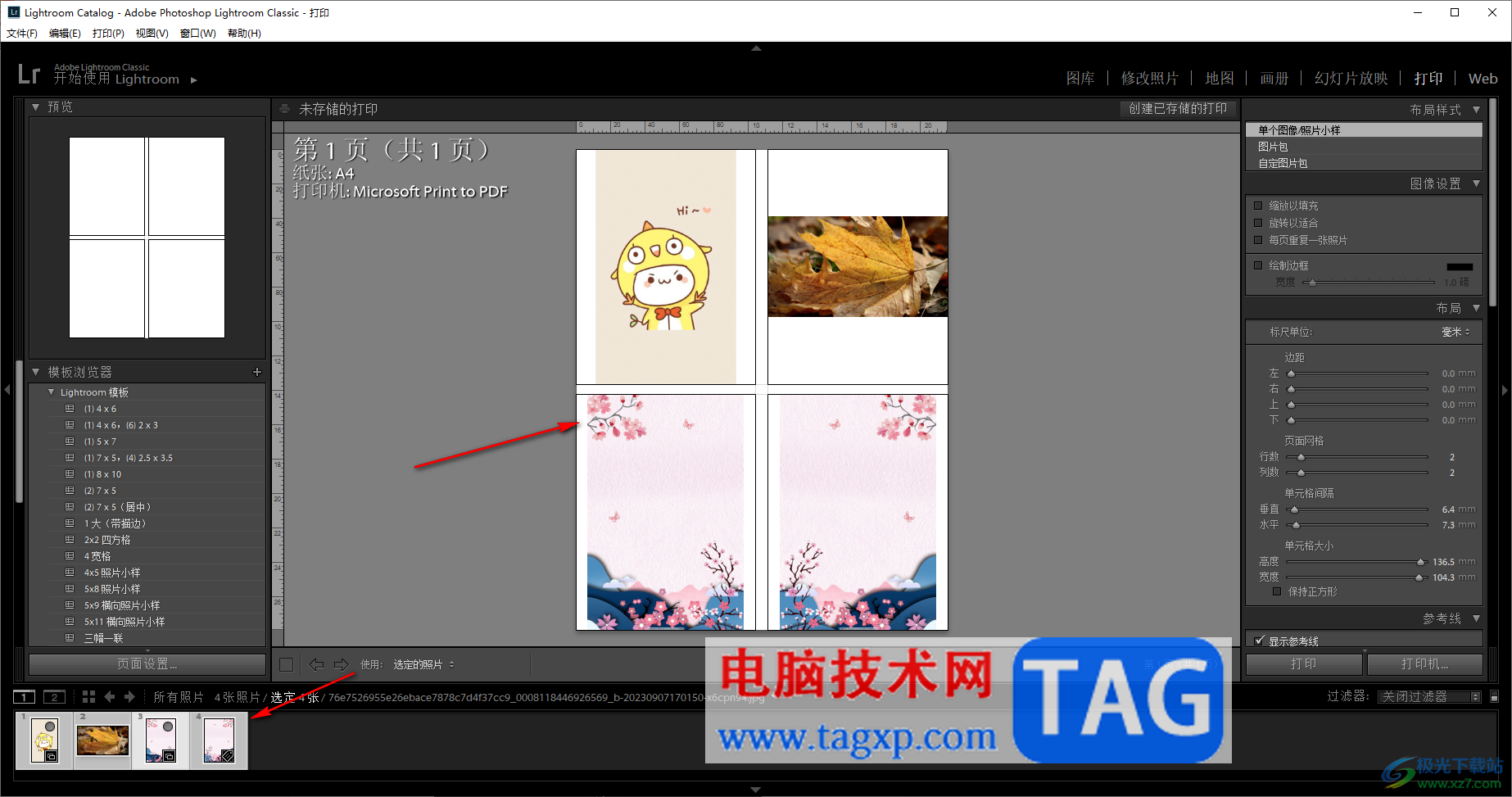
以上就是关于如何使用lightroom拼接图片的具体操作方法,一些小伙伴喜欢将几张照片进行拼接在起来显示,那么就可以通过在打印的设置窗口中进行筛选模板样式进行设置即可,方法操作起来是很简单的,感兴趣的话可以操作试试。